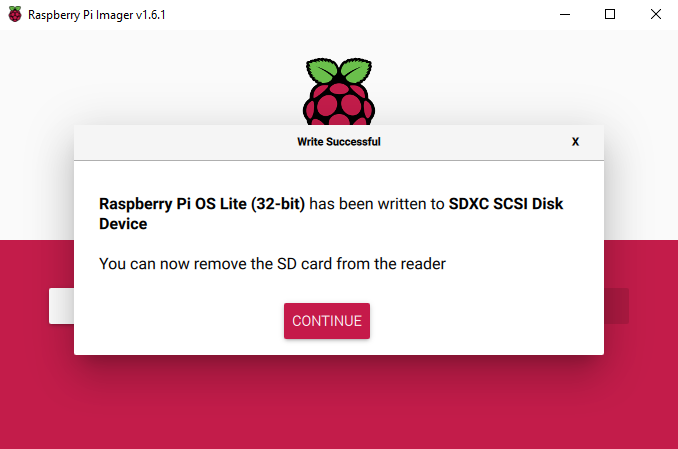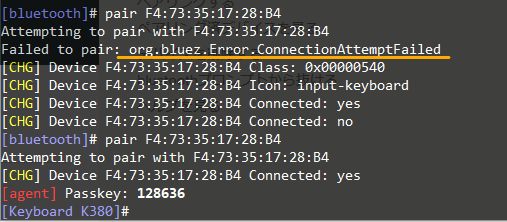皆さん、こんちには!
コロナの感染者増加が止まずに緊急事態宣言が再発している今、
皆さんはどちらで過ごすことが多いでしょうか?
ここの記事を読んでいる方なら、自宅でPC作業をされている場合が多いかもしれません。
そう、緊急事態宣言下によるテレワーク・リモートワーク化の背景があって、
実は現在巣ごもり需要でサブディスプレイ界隈が密かに熱くなってきているんです。(私見)
PCなんて一画面でいいじゃん、と思っているそこの貴方!甘い!!
この記事を読み終わる事には、欲しくなっていることでしょう。。。ふふふ・・
それではお読みください↓↓
生産性が爆上げ!?セカンドディスプレイの重要性
Steelcaseより引用
平均で42%生産性※(作業効率)がアップするという研究が発表されたhttps://www.steelcase.com/research/articles/how-multiple-monitors-affect-productivity-and-wellbeing/
実は、「デュアルディスプレイにすると平均してシングルディスプレイ時より作業効率(生産性)が42%アップする」ことが海外の研究で分かっています。
1.42倍という事は、今まで8時間かかっていた作業が約5.6時間に収まるということです。
1週間の内5日、月に20日働くとしたら48時間も削減されます。
そして、年間で48×12=576時間です。
575/24=丸24日分時間が増えるという事です。
まだ試したことがないと、「いや場所取るしわざわざ必要なくね?」
「所詮ただのデータでしょ?そんなに変わるの??」と思う方もいるかもしれません。
確かに、研究上の結果なだけで、理論値であることは否めません。
実際、あまりPCを使わない方や一つの画面で事足りると思っている方には不要でしょう。
しかし、私は
沢山ブラウジングしたり、複数の作業を同時に行う方が多い方にはマジでオススメします。

例) ・プログラミングを学習しながらコードを書いている ・CGモデリングなど複数の画面操作を仕事で扱っている ・友人とのやり取りが多く、メッセージアプリを常時表示しておきたい ・ニュースやSNS、好きなYoutubeのプレイリストなどを垂れ流したい
なんて方には非常にオススメです。画面が2つあると案外色んなことが出来るようになります。
というか、今まで画面一つしかないからと無意識に諦めていたことが可能になってくるので、
本当に使い方次第で何でもできます。
私の場合は、体感42%の比じゃないです。
常時ブラウザのタブが40個を超え(いや閉じろよ)、VSCodeとファイラーと音楽プレイヤー等が起動している為、常にウィンドウ切り替えを行っていました。
その状態でプロンプト(プログラミングをする画面)を立ち上げたり、プレビューを見ながら知らない関数を実装しつつデバッグ、などを行ったりするのでとても一つの画面では同時に表示しきれません。
それでも画面が一つしかないと、そうやるしかないんですよね。。そう思っていた時期が、私にもありました。
人は慣れていると無意識になりがちですが、
こういった地味なストレスから解放された時に、その重要性に気付きます。
よく年食ったいい大人が、「時間はお金では買えない」と言いますが本当その通りです。
若い今の時間を有効活用したいなら、迷わずこの初期投資は行ったほうがいいと思います。
そしてオススメする一番の理由は何より、安いのです..!驚くほどッ・・!!
というわけで私が購入した商品のレビュー兼、購入時に見るべきポイント、拘った要素などオススメのサブディスプレイの選び方をお伝えしていきます。
今回購入したサブディスプレイ!買う時に見るべきポイントは??
今回のAmazonポイントアップセールで購入したのはこちらの商品。
5,000クーポンが配布されていて、21,999円でした。

類似品の多いAmazon中華界隈ですが、私がこちらの商品を選んだのにはちゃんと理由があります。
それは、
1.タッチディスプレイであること 2.フレームレスデザイン&軽量であること 3.Type-C ケーブル1本での給電&映像出力が可能である事 4.輝度が350であること 5.折りたたみカバーにもなるケースが付いていること 6.その他ケーブル、充電器など付属品が充実していたこと 7.縦横両方、カバーで自立させてつかえること
です。
順にみていきましょう。

1.タッチディスプレイであること
実は、タッチ機能がないだけで\15,000~16,000程になります。
それでも少し値を上げてこちらを選んだ理由は、作業効率が段違いになることを知っていたからです。
元々Surface proを持っていたので、自宅のタッチ機能なしノートに比べ
マウス&キーボード+タッチが如何に直感的で、操作しやすいかは身に染みるほどわかっています。
今、あなたはお手持ちの携帯をボタンだけで使っているでしょうか??
そう、皆直感的に操作しやすいものを使っています。スマートフォンです。
タッチがあるだけで、こんなに違うのかという程ガラケーから進化してきました。
ここでの「作業効率」というのは、そのことをいっています。
そしてそもそも、サブディスプレイを買う目的が生産性向上である以上、
ここで下手に渋ると目的の買い物が失敗すると踏んだからです。
結果思い切って、大正解でした。

2.フレームレスデザイン&軽量であること
上記画像をみると分かりますが、前面がほぼ画面です。
つまり、本体のサイズいっぱいに必要な情報のみ表示させることが可能です。
いやいや、そこは自分はいいかなぁと思う方もいるかもしれませんが、
この辺もタッチ操作と同じく、実際に使い比べてみて初めて感じられる恩恵だと思います。
こっちで慣れると、今までのゴツい淵が気になることでしょう。
余計な幅のない洗練されたフォルムは美しく、それだけで集中力をアップさせてくれます。

3.Type-C ケーブル1本での給電&映像出力が可能である事
先程の画像を見るとわかるように、このディスプレイはType-C端子が二つ、付いています。
最近のディスプレイはこのType-C端子一本で映像の出力&給電が可能なものが増えてきている為、ケーブル周りの煩雑さから解放される点も魅力です。
パソコン本体とケーブル一本で繋ぐだけで、使えるようになります。

4.輝度が350cd/m2であること
Amazonで販売されている中華製品はメーカーこそ違えど、類似品が非常に多いです。
こちらの商品は、他の同価格帯の製品のほとんどが輝度300cd/m2(高ければ高いほど明るい)なのに対し、350cd/m2と謳っていたからです。
無論それだけでは、決め手にはなりません。
しかし、こういった些細な性能の違いは独自品としてのこだわりを感じさせます。
ひとつの評価ポイントになったのもまた事実です。
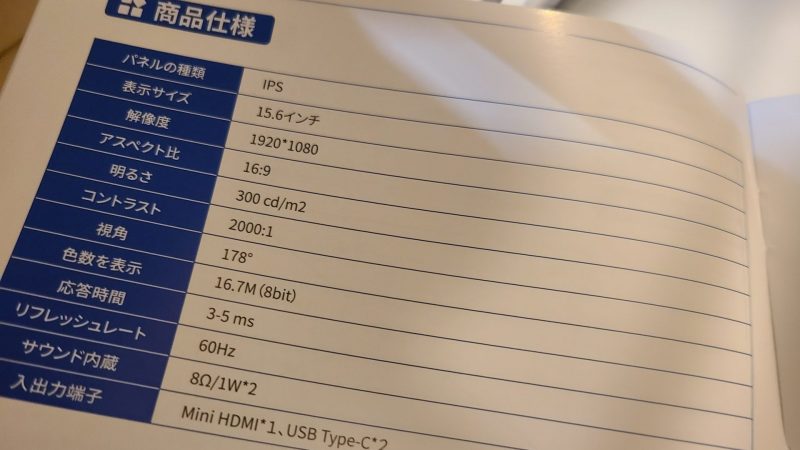
5.折りたたみカバーにもなるケースが付いていること
これは他の製品でも多く見られた特徴でしたが、買う商品としては絶対欲しいポイントでした。
持ち運び用途でディスプレイを選ぶなら、液晶のキズ防止にカバーは必須です。既に付属してくれているのは有難いですね。

6.その他ケーブル、充電器など付属品が充実していたこと
これは届いてから判明したことなのですが、
正直この商品で最も評価したい(皆さんにして欲しい)ポイントです。


なんと、付属品の充実具合が半端じゃないのです。
正直これは、「えっ。。。マジか」って思いました。
普通に別で買えば7、800円~はするようなケーブルが4本付属しているのです。
しかもそれだけではありません。

こちらのAC(コンセント)用充電器も、よくみたらPD機能付き。
PD(パワーデリバリー)は、超急速充電などに使われる規格で、QuichChargeなどよりも対応の幅が広くなんとノートPCへの給電にも対応してます。
これ単体で、普通にAmazonで買えば2,000円くらいします。
7.縦置き横置き両方、カバーで自立させて使えること
私の場合、机のスペースをあまり牛耳りたくないので
セカンドディスプレイは縦置きでの使用用途で考えていました。
付属のケースだと横置きは出来るものが多かったのですが、
縦置きが可能かの記載がないものが多くモニターアームなどを別途購入してスタンドさせるか検討していました。
対しこちらの商品は、角度を付けれるかは不明として縦置きでも自立できるようにカバーが設計されているようでした。
チルト(角度調整)が欲しくなったら別途考えますが、
お目当ての縦使いが最初からできると保証されていた為、一つの評価ポイントになりました。
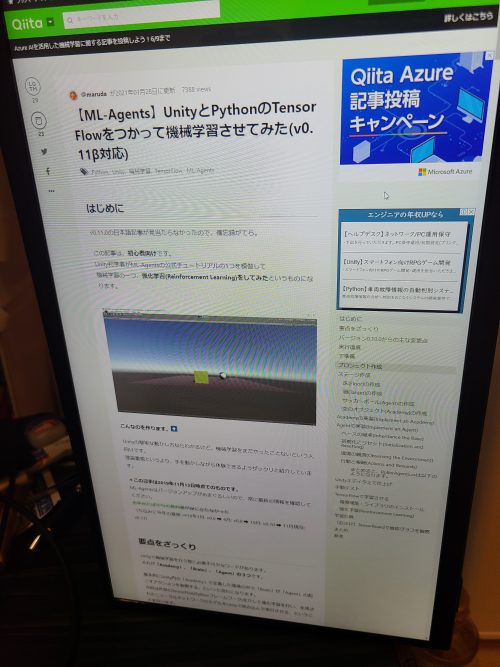
以上が、上記の商品に決めた理由になります。
他の商品もレビューが多く、高評価などもたくさん見受けられましたが、
正直独自性が見当たりませんでした。その辺はやはり量産品というか、安価製品ならではの競争っぷりですね。
詳しく調べずに適当にサブディスプレイを買って満足している人は、★5をつけていたりしますが
こうやってちゃんと性能や仕様の違いを比較することで、無駄のないコスパ力が高い買い物をすることが出来ます。ケチってるわけじゃないよ!
同じ値段を支払うなら、より満足度の高い商品を手に入れていきましょう!
以下ついでに、
今回は購入を見送ったけど、独自性の高く評価できたオススメの商品も併せてお一つ紹介します。↓
小さいけど大活躍!もう一つのオススメサブディスプレイ!!
こちらの最大の推しポイントは、画面縦横比が3:2であるということ。
「えっ、それだけ??」と思う方もいるかもしれません。
なぜそれが推しなのかといいますと、表示できる情報量が増えるからです。
画面縦横比3:2というのはMicroSoftのsurfaceシリーズで現在使用されています。
縦の解像度1920の状態で比べると、
今あなたがお使いのPCはほぼほぼ1920×1080(1080p)、
即ち縦横比は16:9でしょう。
これが縦横比3:2の場合、1920×1280になります。
1920×1080
1920×1280
この縦200px(ピクセル)幅分は、こういった縦書きのブログで言うと約4~5行ほどに相当します。
この差が実は結構デカいのです。
逆に、縦の情報量で慣れると一度に読みとれる量の少ない横画面では、ストレスを感じたりします(笑)
現在4:3⇒16:9⇒16:10と画面縦横比は歴史を辿っていますが、
ほとんどの読み物は縦記事なので、スマートフォンが縦長になっていくように
PCの画面も今後はもう少し縦に広がっていくと思います。(寧ろこれ以上ワイドは用途が特殊)
情報量の多い時代に生きる、我々現代人が扱うインターフェースとしては
その形のほうが快適にブラウジングできるのです。
使ってみるとわかりますが、今まで横長な画面比で縦型のスクロールページを見ていた分、
めちゃくちゃ収まりが良くみえるようになります。
そしてなんと、2万5千円以下でこの画面比ディスプレイなのはAmazonでもこの商品だけでした。(2021年5月時点)
他の中華品にはない、独自性(商品としてのこだわり部分)と言えるでしょう。
↑こっちのディスプレイを買わなかった理由
それは、
・12.3インチと使用目的に対し小型サイズだった為
だからです。これに尽きます。
15.6インチは、Surface proと持ち運ぶには一回り大きい為若干重く感じるかもしれませんが、
それでも上記商品は僅か695g。場所は取りますが、携帯性に優れています。
私はSurfaceの画面サイズに物足りなさを感じていた為、そちらにするという決断に至りました。
しかし、持ち運びやすさで言えばこちらに軍配が上がるでしょう。
店頭などでPCやモニタをみてみて、12~13インチで丁度いいと思うようでしたら、
選択肢に加えてもいいかもしれません。
そして何より、先述のように画面縦横比3:2のモニタ・ディスプレイは比較的新しく、
大手だとsurfaceのMicroSoftが一早く開発を始めましたが、生産数で言えばまだ普及しきっているとは言えません。
なので、大量生産で安価にする中華製品としては量産しにくく、
通常安価では手に入らないのです。(他の製品を調べれば分かりますが、大体3~4万します)
だからこそ、他の類似品にはない優れたポイントとしてオススメなんです。
しかも、タッチパネルです。
これがあるだけでマウスを2画面移動させなくて済むので、だいぶ違います。
普段使いのノートパソコンにタッチ機能がないので、
携帯しているSurfaceを使うたびにその恩恵を感じていました。
今では繋げて家でもタッチ操作が出来るようになって、もうウハウハです。
持ち運べるサブタッチディスプレイ、 この機会にあなたも是非!